
时间:2022-09-26 编辑:笑话
word是一种字处理程序,可使文档的创建、共享和阅读变得更加容易。老板给了你一个数据文本都挤在一起的Word,要你转换成醒目的表格,要怎么操作呢?下面游戏爱好者小编就来讲解一下Word的文本快速转换成表格的教程,一起学习吧。
我们以下面的这堆数据为例子。
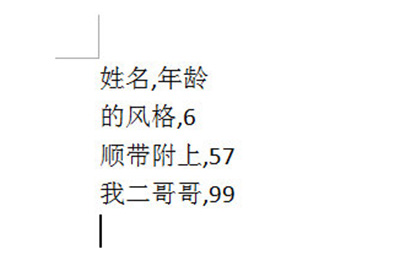
首先全选文本,然后点击【插入】-【表格】-【文本转换为表格】。
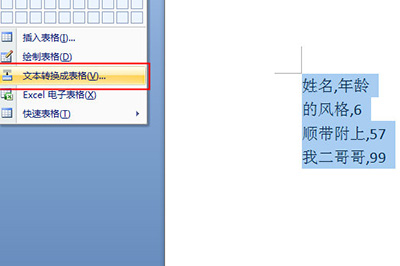
然后在弹出的窗口中设置表格的列数,然后在文本分隔位置中选择逗号,如果是其他字符,则点击其他字符,并输入对应的字符。
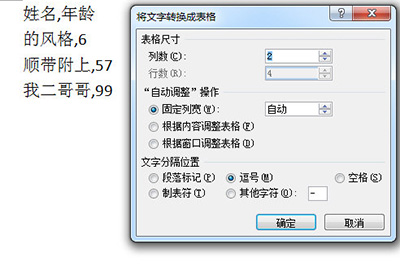
最后点击确定,文本就转换成表格啦,然后选一个喜欢的配色保存交给老板吧。
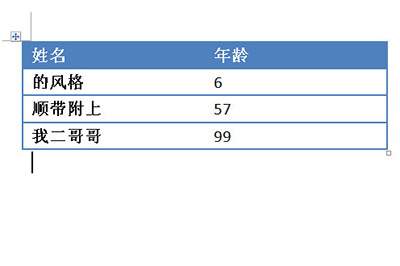
但是老板又要求你将表格中的数据重新转换成文本,那可怎么办,没关系。
首先我们选中表格中的所有内容,点击上方表格工具中的【布局】,然后点击转换为文本。
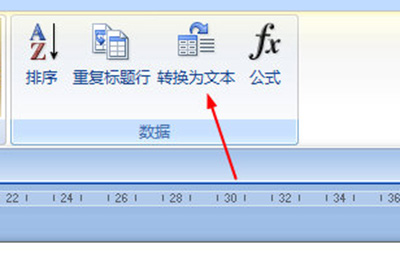
在出来的窗口中选择【制表符】,点击确定,表格又再次转换成文本啦,怎么样是不是非常的简单呢,小伙伴们快速试一下吧。
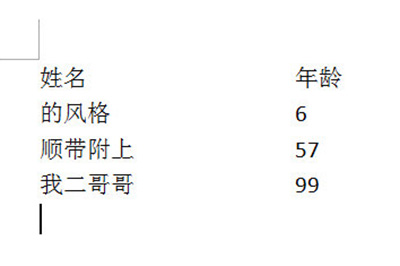
Word相关攻略推荐:
Word 2013怎么将阿拉伯数字改为大写?把阿拉伯数字设置为大写步骤一览
这样一来文本表格就能让你轻松处理,无需借助Excel,更多资讯关注游戏爱好者。